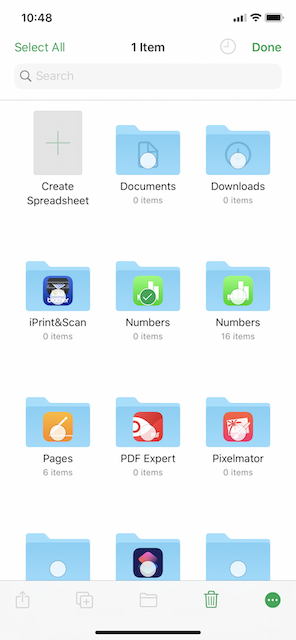
iCloud Drive上のNumbersのフォルダとファイルがiOS/iPadOS、macOS上のフォルダ及びファイルと同期しない問題が依然として続いていましたが、何とか手動で修正することができました。
上のスクリーンキャプチャーはiPhone 11 (iOS 13.3.1) のFiles Appを立ち上げて、iCloud Driveをブラウズしたものです。Numbersのフォルダが二つ見えます。このキャプチャー画像を記録する前に、MacBook (macOS Catalina 10.15.3) のFinderからiCloud Driveを選び、行方不明となっていたNumbersフォルダを手動で新たに作成しました。
私は複数のMac、iPad、iPhoneで同じApple ID (iCloud Drive) を使って、Numbersファイルを日常的に参照、編集しています。具体的にはパスワードを管理するファイルやDIY用に作成した図面ファイル、車の燃費を記録するファイルなどです。常時、複数の異なるデバイスからそうしたファイルにアクセスするので、頻繁に上書き保存されます。このようなファイルが適切に同期されないと、困ったことになります。

どのようにして同期不良のNumbersフォルダとファイルを修正したのか、備忘録として以下に記録しておきます。
- Safariでicloud.comを開き、iCloud Driveをクリック
- Numbersフォルダをダブルクリック
- 不要なNumbersファイル(iCloud Driveになくても構わない古いファイル)をMacBookにダウンロードした後にiCloud Driveから削除。
- 現在も使用している必要なファイルをMacBookにダウンロードし、MacBookのFinderにあるiCloud Drive上に作成したNumbersフォルダの中に移動。
- iPhoneのFiles Appを立ち上げて、iCloud Driveにある中身が空っぽの重複したフォルダを削除。
icloud.comにあるフォルダやファイルが最新の正しいものである可能性が高いと判断しました。これをMacBook上のiCloud Driveに手動で復元したら、同期不良が解決したということのようです。